Инструкции были выполнены. Теперь вы можете легко установить и зарегистрировать приложение. Используйте Telegram для комфортного общения и сохранения приватности ваших разговоров.
Как установить и пользоваться Телеграм — инструкция для начинающих
Telegram — один из самых удобных и богатых мессенджеров на сегодняшний день. Telegram изначально был разработан для безопасного общения с высоким уровнем шифрования данных. Однако со временем он стал настолько многофункциональным, что с его помощью можно создавать образовательные каналы, службы поиска музыки, автоматические переводчики и медиасервисы, отвечающие вашим потребностям. Эта статья — по сути, углубленный семинар о том, как пользоваться Telegram. В ней вы узнаете, как установить, ввести и использовать его с максимальным комфортом.
Вы можете установить Telegram на большинство современных устройств. Его можно установить на мобильные телефоны с операционными системами Android и iOS, а также на компьютеры с операционными системами Windows, Linux и MacO.
Как установить телеграм на телефон
- Откройте на своем смартфоне Google Play или iStore.
- В строке поиска введите «Телеграм»
- Скачайте и установите приложение. Обратите внимание, что нужно устанавливать оригинальную версию, у которой более 10 млн отзывов.
Если по какой-то причине загрузка из каталога приложений не работает, можно воспользоваться альтернативными методами.
Как установить Telegram на мобильный телефон пошагово, если AppStore или Playmarket не работают
- Зайдите на официальный сайт программы https://telegram.org.
- Выберите айфон или Android.
- Нажмите «Загрузить Telegram».
- На ваш смартфон скачается файл с расширением .apk. Необходимо нажать по нему из строки уведомлений и подтвердить установку.
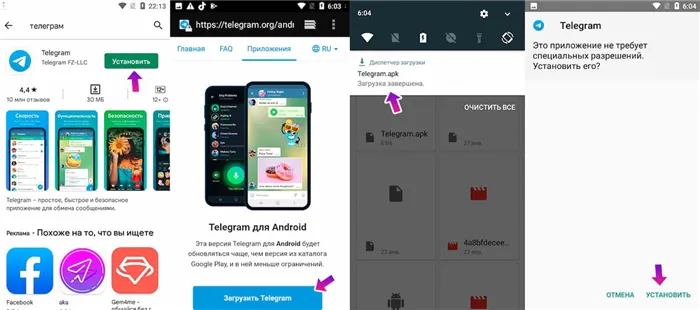
На персональный компьютер или ноутбук
Как установить Telegram на компьютер:.
- Запустите интернет-браузер (рекомендуем использовать Google Chrome).
- В адресной строке введите название сайта https://telegram.org.
- На главной странице вы увидите все поддерживаемые устройства (включая Windows). Скачайте установочный файл в соответствии с установленной на компьютере операционной системой.
- Запустите скачанный файл, выберите язык установки и нажмите «Далее» (возможно Windows потребует разрешения запустить файл).
- Выберите место, куда устанавливать программу. Рекомендуем не менять стандартный путь установки.
- Нажмите «Далее» и дождитесь завершения установки.
Если вы поняли, как установить Telegram на компьютер на русском языке бесплатно, можете переходить к следующему шагу.
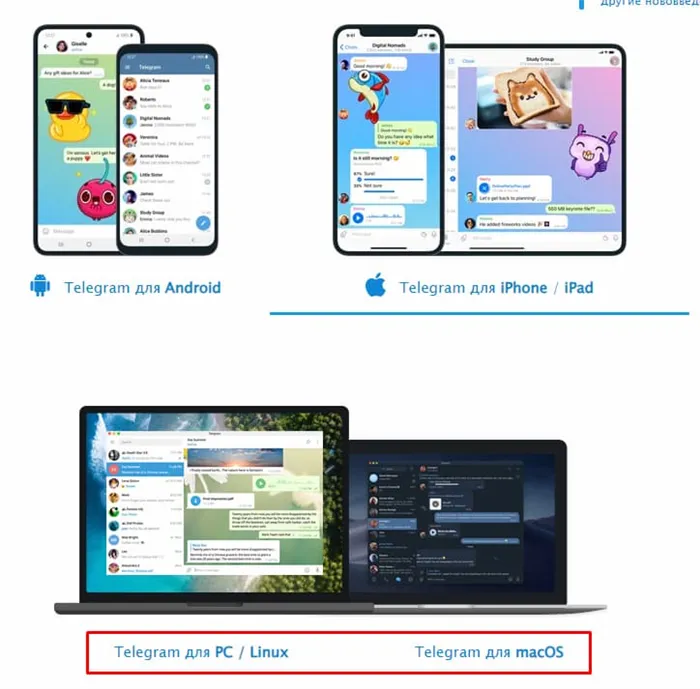
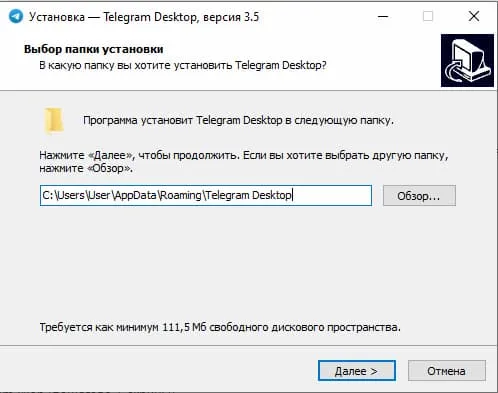
Как зарегистрироваться в Телеграме
Для полноценного использования мессенджера недостаточно установить приложение. Вам также нужно будет создать краткую запись о вашей новой учетной записи. Это единственный способ получить подтверждающее SMS, так как каждый аккаунт telegram связан с реальным номером мобильного телефона.
На любом телефоне и планшете
- Запустите приложение Telegram
- Выберите «Продолжить на русском языке»
- Теперь приложение потребует разрешения управлять звонками. Нажмите «Разрешить».
- Введите актуальный номер телефона
- Вам придет код подтверждения. Его нужно ввести.
- Готово. Теперь вы привязали учетную запись к своему номеру.
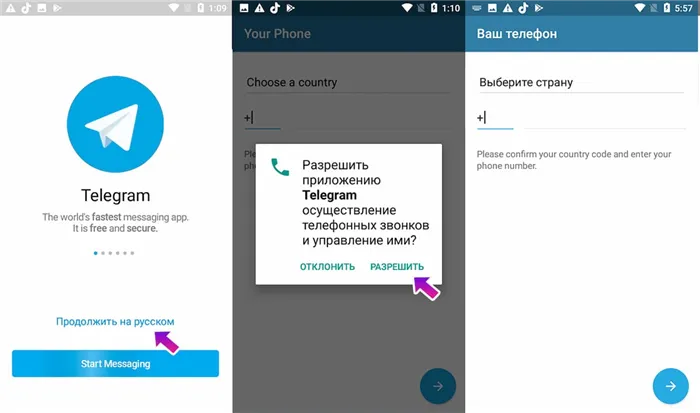
С компьютера
Процесс регистрации телеграммы на компьютере зависит от того, вошел ли уже мобильный телефон в систему.
Если телефон уже вошел в систему и установлено мобильное приложение:.
- Откройте программу на компьютере.
- На экране монитора появится специальный QR-код.
- Запустите приложение на смартфоне.
- Зайдите в настройки приложения (три полоски в левом верхнем углу экрана)и выберите раздел «Устройства».
- Нажмите кнопку «Подключить устройство».
- Наведите камеру на монитор и поместите в рамку изображение с QR кодом.
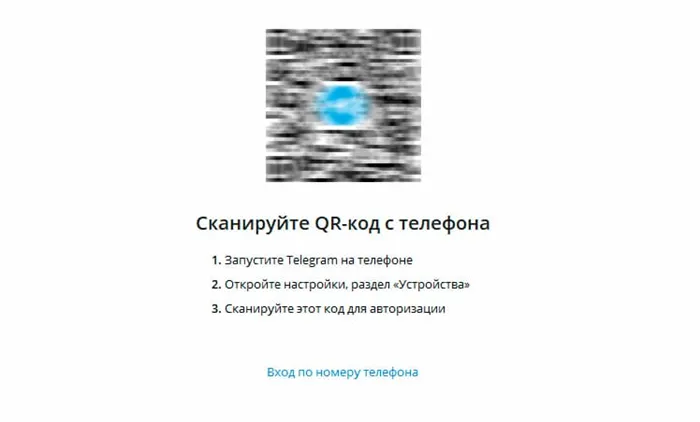
Если телефон еще не вошел в систему:.
- Запустите установленную программу.
- Выберите «Вход по номеру телефона».
- Введите номер телефона.
- Введите полученный смс-код подтверждения.
В Телеграм WEB (через онлайн-версию на сайте)
Чтобы связаться с Telegram, не нужно устанавливать приложение. Вы можете использовать программу приложения.
- Откройте браузер на смартфоне или компьютере.
- В адресную строку введите https://web.telegram.org/z/
- Выберите «Продолжить на русском языке».
- Отсканируйте QR-код, если зарегистрированный телеграм запущен на каком-либо устройстве. Если вы проходите совершенно новую регистрацию, то выберите «Вход по номеру телефона».
- Введите актуальный номер телефона и введите пришедший код подтверждения.
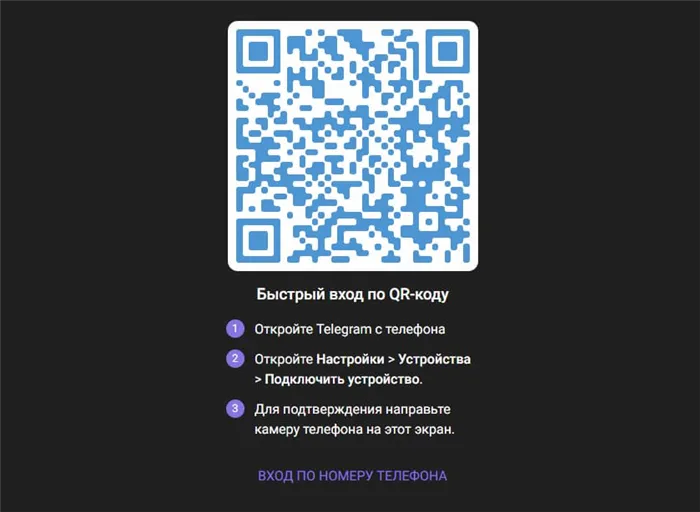
Как подписаться на телеграм без номера телефона:.
Нельзя, но есть приемы, которые помогут вам обойти необходимость использования собственного номера телефона. Эти опции особенно полезны, если вам нужен дополнительный аккаунт и у вас уже есть телеграмм на SIM-карте.
- Регистрируйте аккаунт на корпоративные сим-карты, старые номера телефонов друзей или родственников. Важный момент — у вас всегда должен быть доступ к телефону, так как при сбросе данных вам нужно будет повторно ввести sms-подтверждение.
- Используйте онлайн-сервисы, которые предоставляют виртуальные номера. С их помощью вы сможете зарегистрировать приложение. Только будьте внимательны, так как большинство таких сервисов предоставляют одноразовый номер, который работает не больше 24 часов. Чтобы пользоваться виртуальной sim-картой на постоянной основе, используйте сервисы вроде Zadarma. Там, за небольшую абонентскую плату, вы сможете приобрести виртуальный номер.
Как пользоваться Телеграмом: главные настройки
Дизайн приложения максимально прост и интуитивно понятен. Однако это не означает, что не каждый человек достаточно опытен, чтобы сразу разобраться во всех функциях. Поэтому мы постараемся подробно объяснить каждый шаг, чтобы не оставалось места для недопонимания. Начнем с самого простого. Как использовать Telegram на мобильном телефоне шаг за шагом при первом запуске.
Первое использование
- Запустите Telegram на своем устройстве.
- В левом верхнем углу есть иконка с тремя полосками. Это раздел с «Меню». Кликните по нему.
- Откройте раздел «Настройки». Тут вам доступны все возможные способы персонализации своего аккаунта и приложения. Установите фотографию или картинку, по которой люди будут понимать, что это вы (не обязательно ставить именно своё фото), укажите своё имя или псевдоним. Имя пользователя — это короткая ссылка, по которой вас смогут найти и связаться, даже если не знают номера телефона.
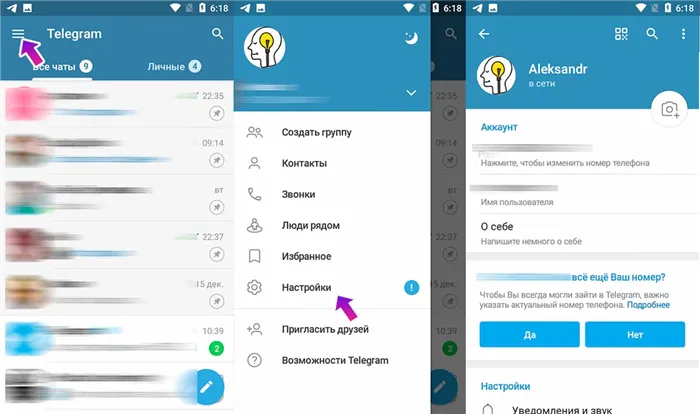
Общие настройки приложения
- Рекомендуем сразу зайти в раздел «Уведомления и звук», чтобы выключить все ненужные сигналы. Иначе звуковые уведомления будут беспокоить в самые неподходящие моменты.
- Зайдите в «Настройки чатов». Выберите фон, цветовую схему и размер текста по своему вкусу. Чтобы снизить нагрузку на глаза, есть функция ночного режима.
- В разделе «Папки», вы можете добавить вкладки, которые помогут структурировать ленту сообщений. Особое внимание обратите на папку «Личные» (она будет в рекомендованных). С ее добавлением вы сможете очень легко разделять личные переписки и сообщения от новостных/информационных каналов.
- Можете самостоятельно посмотреть и другие настройки, чтобы изменить их под себя.
Настройки конфиденциальности
Для многих людей это самый важный пункт настройки, поскольку в телеграммировании принято детально организовывать сообщения.
Перейдите в Настройки — Конфиденциальность. Проанализируйте каждый пункт по очереди.
- Черный список. Сюда попадают все забаненные пользователи. Желательно хотя бы раз в месяц заходить в этот раздел, чтобы проверить, нет ли случайно забаненых друзей.
- Номер телефона. Здесь меняется политика безопасности, в отношении вашего номера мобильного. Кто видит номер в описании профиля (обязательно выставьте «Никто», чтобы вас нельзя было добавить во всяческие sms-рассылки). Кто может найти по номеру телефона — «Мои контакты» (те, с кем уже обменялись номерами).
- Последняя активность. Выберите людей, которые не смогут видеть, когда вы в последний раз заходили в онлайн. Время захода этих людей скроется также и для вас.
- Фотографии профиля. Кто видит фото и видеозаписи из вашего профиля?
- Пересылка сообщений. Какие пользователи могут выделять ваши сообщения и пересылать их другим людям.
- Звонки. Этой настройкой ограничивают список людей, которым доступен аудиозвонок в ваш Телеграм.
- Группы. Ограничения по добавлению в групповые чаты.
- Безопасность. Какие подтверждения требуются для входа в аккаунт.
- Удалить мой аккаунт. Если у вас какая-то потенциально опасная ситуация, в которой вы хотите сохранить в тайне все переписки, то можете указать через какое время полностью удалить аккаунт при неактивности (минимум 1 месяц).
Мир не удаляется из мессенджера с момента его блокировки, поскольку он предлагает функции, которых нет у конкурентов. Кроме того, все больше пользователей интересуются, можно ли скачать и установить телеграмму на компьютер, планшет или смартфон.
Установка на мобильное устройство
Процесс занимает две минуты.
Шаг 1.В качестве образца будет взята операционная система Android, тот же принцип применим и к другим системам.
В моем случае ищите App Store; PlayMarket (App Store для iOS и Windows Store для Windows Phone).
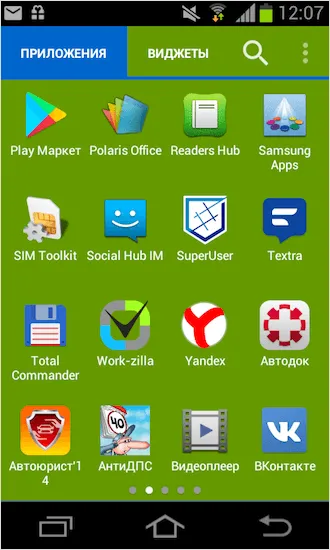
Шаг 2.В поисковой строке введите «telegram» на русском или английском языке. Это не проблема.
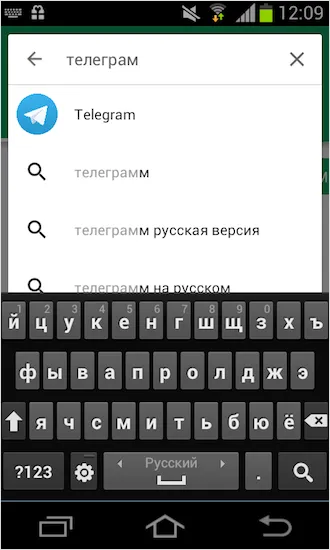
Шаг 3. Нажмите Установить, а затем включите Принять.
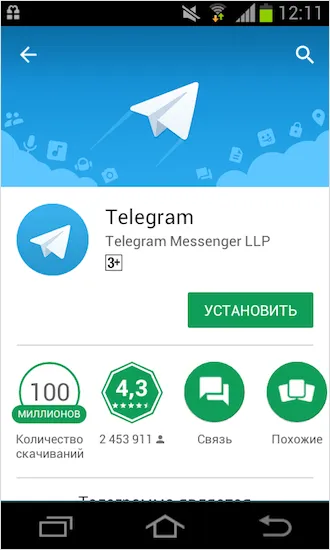
Шаг 4: Подождите, пока произойдет загрузка. Нанесение очень легкое и завершается сразу же.
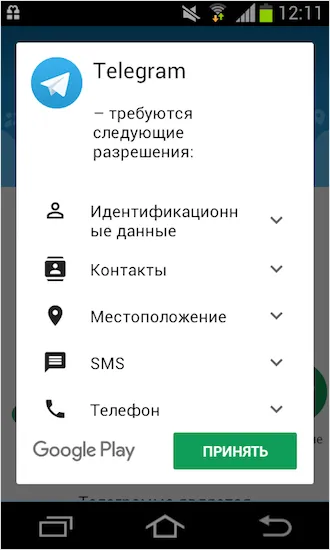
Шаг 5: Нажмите кнопку Открыть.
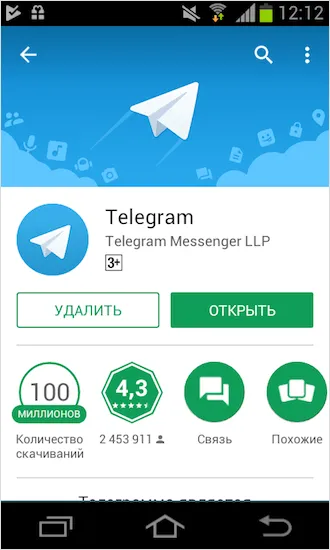
Шаг 6. Затем нажмите Начать отправку сообщений.
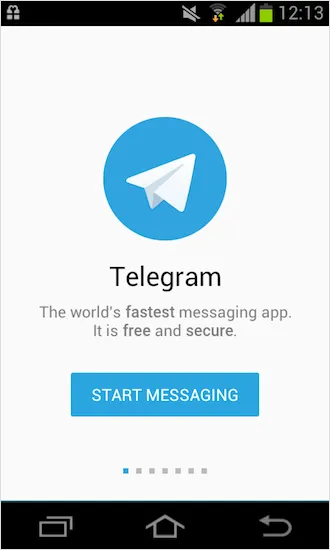
Шаг 7. Введите свой номер телефона. Внимательно проверьте правильность написания номера. В противном случае SMS придет кому-то другому.
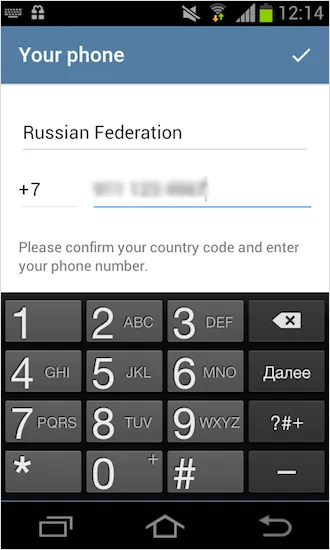
Шаг 8. Дождитесь SMS с кодом и заполните необходимые поля. Если SMS не приходит и вы долго не вводите код авторизации, позвоните по введенному номеру и назовите код. Удобство.
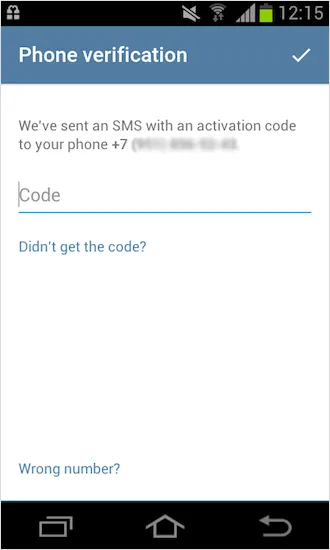
Шаг 9. Напишите свое имя и фамилию.
Шаг 10.Шаг 10: Да! Теперь все готово. Перейдите в меню и познакомьтесь с друзьями, у которых уже есть телеграмма.
Многие пользователи страдают от отсутствия русифицированного меню. Для них в следующей статье приведены подробные инструкции о том, как заблокировать телеграмму.
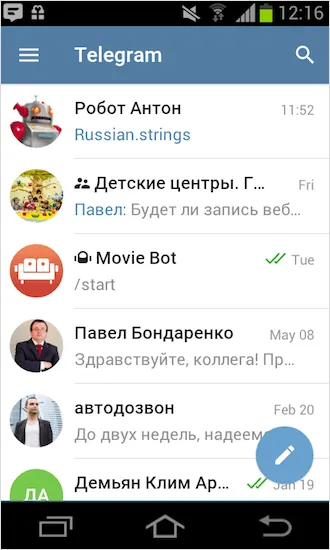
Устанавливаем на компьютер
Запуск занимает три минуты.
Мегаприятной особенностью Telegram является мгновенный обмен данными между всеми устройствами. Другими словами, мессенджер рекомендуется использовать на ноутбуках, планшетах и телефонах, так как вся переписка и контакты хранятся на всех подключенных устройствах.
Инструкции по его настройке можно найти в примере Windows.
Рекомендуется загрузить приложение с официального сайта. Однако риски невелики. Вскоре мы также напишем отличную статью об удалении вирусов. Шучу!
Шаг 1: Выберите правильную версию. Для меня это PC/Mac/Linux.
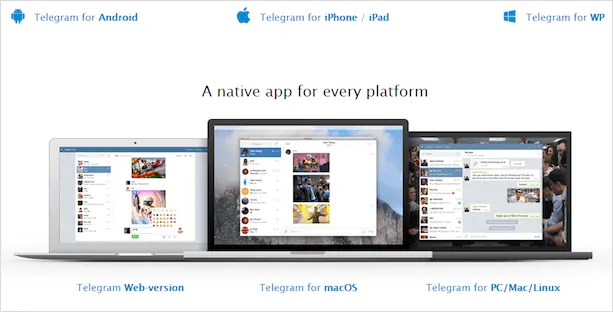
Для Windows есть два варианта: полная установка или портативная версия.
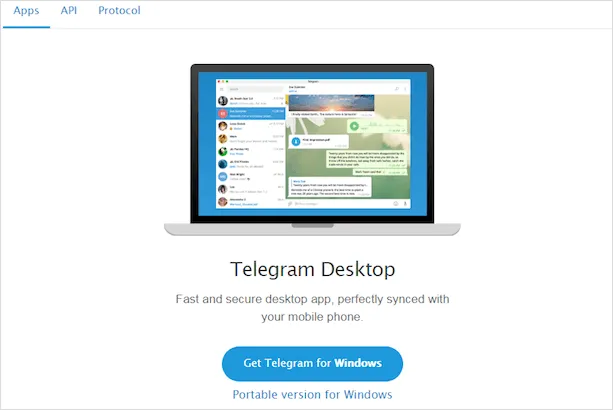
Шаг 2: Найдите загруженный файл и дважды щелкните его, чтобы запустить.
Шаг 3: Во время установки вы можете выбрать место сохранения файлов программы и поставить галочку. В результате на рабочем столе появится ярлык Telegram. Установка занимает 30 секунд.
Шаг 4.В последнем окне нажмите ‘Finish’ (выход) и программа запустится автоматически при наличии одной галочки, как показано на скриншоте ниже.
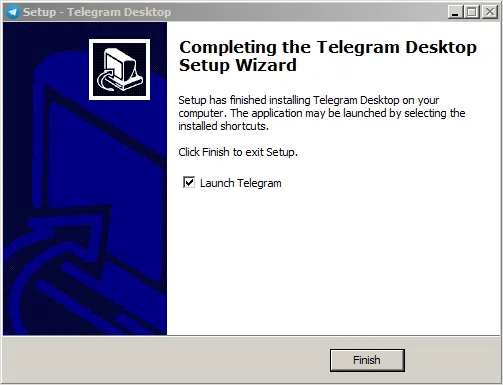
Шаг 5.Следующим шагом будет нажатие кнопки ‘Connect’, где вас ждет известный процесс идентификации телефона.
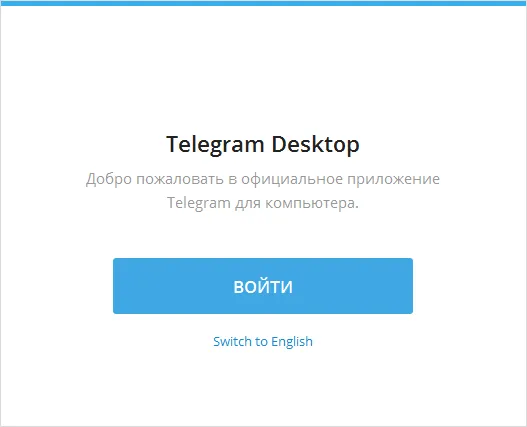
Введите номер телефона и дождитесь SMS с кодом.
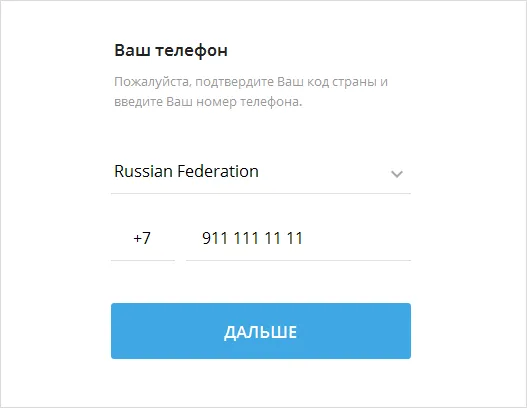
Шаг 6. Введите код в это поле.

Шаг 7.Теперь вы счастливый обладатель компьютерной телеграммы.
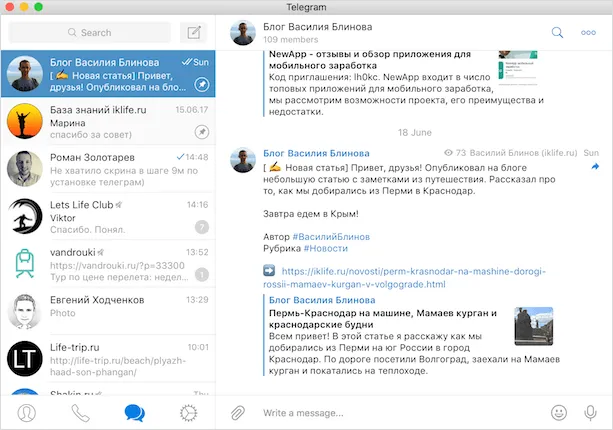
Итак, я рассказал о том, как важно сначала установить Messenger Павла Дурова на свой мобильный телефон. Если вы все сделали правильно, в версии для ПК есть список контактов знакомых людей и телеграмм.
Отличительные особенности версии для ПК
- На компе удобно печатать сообщения. Хотя имеются умельцы с молниеносной скоростью набора и в телефонной версии.
- Нет знаменитых секретных чатов.
- В отличие от WhatsApp, включенный телефон не нужен. Вся информация синхронизируется через серверы и будет доступна всегда и везде.
Telegram проверяет свою надежность. Никаких специфических ошибок не обнаружено. Я обыскал весь интернет и не нашел ни одной конкретной жалобы от реальных людей.
- Проблема с приходом СМС, скорее всего, вызвана работой сотового оператора. Для этого есть резервный вариант с обратным звонком.
- Установился, но не заходит. Проверяйте официальная ли у вас версия инсталлирована. Всегда помогает переустановка программы. Сотрите все файлы, скачайте с официального сайта и проблема исчезнет.
У многих сообществ Telegram есть клоны в других социальных сетях (Вконтакте, Facebook, Twitter). Создатели оставляют ссылки на свои блоги в Telegram на различных платформах. Активировав это приглашение, вы сможете стать подписчиком команды в Telegram.
Как подписаться на канал
Независимо от операционной системы, установленной на устройстве, среда управления телеграммами везде будет одинаковой. В целом, чтобы войти в издательство и стать читателем, необходимо выполнить одни и те же действия.
На смартфоне
Чтобы добавить издателя в свой список интересов, вам необходимо
- Найти подходящий для вас контент. Выбрать один вариант и зайти на страницу в Telegram.
- Просмотреть новое сообщество и если есть желание следить за тем, что он публикует, то кликнуть по кнопке «Подписаться». Найти ее можно снизу экрана.
- Существует еще один вариант – нажать на аватарку ресурса. При этом все происходит автоматически, и человек начинает регулярно получать уведомления из группы.
Если читатель не хочет постоянно отвлекаться на получение оповещений, он может легко отключить их. Вся информация и содержимое могут отображаться правильно.
Его можно добавить в общую папку, только если она является общедоступной. Если общая папка является частной, требуется разрешение руководителя или владельца. Некоторые паблики предлагают оплату подписки, чтобы стать их членами. Для этого часто используется ряд ресурсов, участие в платных опросах, ведение бизнеса, прослушивание музыки, просмотр фотографий и видео старше 18 лет.
На ПК
Этот процесс аналогичен описанному выше. Однако на компьютере вместо кнопки «Регистрация» появляется кнопка «Присоединиться».
Полезные советы
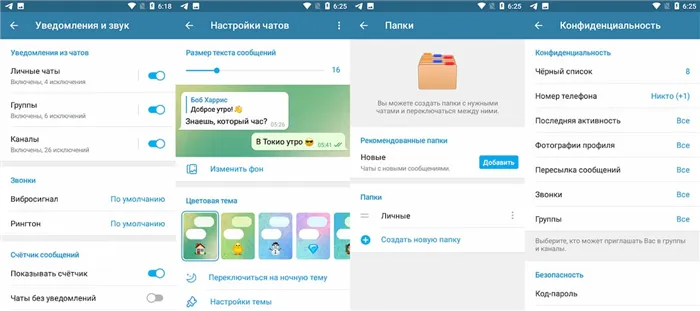
Сегодня число издателей Telegram растет в геометрической прогрессии. Однако не все они предлагают качественный и безопасный контент.
Анализировать его и его статистику самостоятельно может быть очень утомительно. Лучшее решение — перейти на сторонние сервисы.
Чтобы облегчить этот процесс, были созданы различные новые специальные боты. Вот некоторые из них:.
- @ChannelAnalyticsBot – предлагает статистические данные.
- Telegram Analytics – способен не только показывать подходящие сервисы, но и настраивает фильтры.
- @TGStat_Bot работает с инфографикой для наглядного анализа.
Как использовать издателей, на которых вы являетесь подписчиком:.
- Настройка уведомлений. Звуковые оповещения отключаются на определенный период времени или навсегда (до повторного включения). При этом юзер сможет войти и прочитать все новости.
- Создание ограничения числа пабликов. В каждом из них будет выходить не менее двух-трех постов в день. При этом не все из них окажутся полезными и интересными. Лимитов на количество контактов в Телеграмм нет, и никто не запрещает добавлять себе сотни аккаунтов. Но, должно быть неразумно присоединяться к более, чем 10-20 из них. В противном случае придется много часов тратить на просмотр сообщений, получая огромное количество спама и рассылок.
- Использование хэштегов. Эти короткие описания применяют для структурирования информации и материалов. Эти инструменты помогут легко искать нужные вещи. Вбив их, вначале появятся отдельно именно важные тексты, посты.
Выводы
По мере роста популярности Telegram количество подписок на Telegram стало быстро расти. Вы можете присоединиться по адресу, указанному в ссылке на приглашение, или найти его другими доступными способами. Чтобы прочитать уведомления на смартфоне, достаточно нажать кнопку.
Многие населенные пункты в настоящее время закрыты. Для входа в такие профили необходимо получить разрешение администратора или ввести номер или код.
Более подробные инструкции и ответы вы можете посмотреть на видео:.
Многие населенные пункты в настоящее время закрыты. Для входа в такие профили необходимо получить разрешение администратора или ввести номер или код.
Установка Telegram для компьютера без номера телефона

Для пользователей, которые хотят скрыть свой номер телефона, чтобы пользоваться Messenger, здесь приведены инструкции о том, как скачать и установить телеграмму без номера. Используйте виртуальные номера. Повысьте уровень конфиденциальности и защитите свои обычные номера от нежелательных сообщений. Чем я занимаюсь
- Найдите любой сервис, предоставляющий номера, на которые можно получать смс, например, onlinesim.ru.
- Зарегистрируетесь или войдите через социальную сеть.
- На выбор предложат бесплатный или платный виртуальный номер. Для одноразового использования можно выбрать бесплатный вариант. Советуем взять платный и, главное, постоянный номер, который можно при желании продлевать. При обновлении приложения на ПК или смартфоне телефон могут запросить повторно и лучше иметь свой постоянный номер.
- После получения номера вернитесь к инструкции по установке и вместо своего номера введите виртуальный.








